मैकबुक चार्जर काम नहीं करने की समस्या को ठीक करें
अनेक वस्तुओं का संग्रह / / November 28, 2021
क्या आपका मैकबुक एयर चार्जर काम नहीं कर रहा है? क्या आप मैकबुक चार्जर का सामना कर रहे हैं जो काम नहीं कर रहा है, कोई प्रकाश समस्या नहीं है? अगर आपका जवाब हां है, तो आप सही मंजिल पर पहुंच गए हैं। इस लेख में, हम चर्चा करेंगे कि मैकबुक चार्जर को चार्ज न करने की समस्या को कैसे ठीक किया जाए।

अंतर्वस्तु
- मैकबुक चार्जर नॉट वर्किंग इश्यू को कैसे ठीक करें
- विधि 1: किसी भिन्न चार्जर से कनेक्ट करें।
- विधि 2: संभावित नुकसान की तलाश करें
- विधि 3: ज़्यादा गरम करने से बचें।
- विधि 4: लाइन शोर की जाँच करें
- विधि 5: एसएमसी रीसेट करें
- विधि 6: बैटरी ड्रेनिंग ऐप्स बंद करें
- विधि 7: ऊर्जा बचतकर्ता मोड अक्षम करें
- विधि 8: अपने मैकबुक को रिबूट करें।
मैकबुक चार्जर नॉट वर्किंग इश्यू को कैसे ठीक करें
भले ही आपका Mac ठीक से काम करे, लेकिन कभी-कभी चार्जर कुछ समस्याएँ पैदा कर सकता है। यह निश्चित रूप से आपके दैनिक कार्य कार्यक्रम में बाधा डालेगा, इसलिए आपको इसे जल्द से जल्द ठीक करना चाहिए। ऐसा करने के लिए, आपको सबसे पहले मैकबुक चार्जर के काम न करने के कारणों को समझना चाहिए, कोई प्रकाश समस्या नहीं है।
- overheating: यदि आपका चार्जर एडॉप्टर मैकबुक से कनेक्ट होने के दौरान बहुत अधिक गर्म हो रहा है, तो डिवाइस को नुकसान से बचाने के लिए यह अपने आप चार्ज होना बंद कर देगा। चूंकि यह Apple द्वारा निर्मित सभी चार्जर में एक स्वचालित सेटिंग है, आपका मैकबुक अब चार्ज नहीं करेगा।
- बैटरी की स्थिति: यदि आप अपने मैकबुक का उपयोग काफी समय से कर रहे हैं, तो हो सकता है कि आपकी बैटरी खराब हो गई हो। मैकबुक चार्जर के काम न करने की समस्या का एक संभावित कारण क्षतिग्रस्त या अधिक उपयोग की गई बैटरी हो सकती है।
- हार्डवेयर मुद्दे: कभी-कभी, USB पोर्ट में कुछ मलबा जमा हो सकता है। चार्जिंग केबल के साथ उचित कनेक्शन सुनिश्चित करने के लिए आप इसे साफ कर सकते हैं। साथ ही, यदि चार्जिंग केबल क्षतिग्रस्त है, तो आपका मैकबुक ठीक से चार्ज नहीं होगा।
- पावर एडाप्टर कनेक्शन: आपका मैकबुक चार्जर दो सबयूनिट से बना है: एक एडेप्टर है, और दूसरा यूएसबी केबल है। यदि ये ठीक से नहीं जुड़े हैं, तो करंट प्रवाहित नहीं होगा और इसका कारण होगा मैकबुक चार्जर काम नहीं कर रहा है।
खराब मैक चार्जर को ठीक करना आसान है, अगर कोई नुकसान नहीं हुआ है। नीचे सूचीबद्ध तरीके हैं जिनका उपयोग आप चार्जर से संबंधित समस्याओं को ठीक करने के लिए कर सकते हैं।
विधि 1: किसी भिन्न चार्जर से कनेक्ट करें
ये बुनियादी जाँच करें:
- एक समान उधार लें एप्पल चार्जर और इसे अपने मैकबुक पोर्ट से कनेक्ट करें। यदि मैकबुक इस चार्जर से सफलतापूर्वक चार्ज होता है, तो आपका चार्जर अपराधी है।
- यदि यह भी काम नहीं करता है, तो अपनी इकाई को a. पर ले जाएं सेब दुकान और इसकी जांच करवाएं।
विधि 2: संभावित नुकसान की तलाश करें
मैकबुक चार्जर के काम न करने का सबसे आम कारण शारीरिक क्षति है। शारीरिक क्षति दो प्रकार की होती है: प्रोंग और ब्लेड क्षति, और तनाव से राहत। एक पुराना एडॉप्टर क्षतिग्रस्त हो सकता है, आमतौर पर ब्लेड के पास। चूंकि ये मुख्य कनेक्टर हैं, इसलिए आपके मैकबुक को बिल्कुल भी पावर नहीं मिलेगी।
आप अपने पावर एडॉप्टर पर एलईडी लाइट्स को भी देख सकते हैं जैसे मैकबुक चार्जर काम नहीं कर रहा है और कोई लाइट नहीं दिखाई देती है। यदि ये एलईडी लाइटें चालू और बंद रहती हैं, तो कनेक्शन छोटा होना चाहिए। यह तब होता है जब इंसुलेशन कवर फट जाता है और तार खुल जाते हैं।

यह भी पढ़ें:प्लग इन होने पर मैकबुक नॉट चार्जिंग को ठीक करें
विधि 3: ज़्यादा गरम करने से बचें
एक और तरीका मैकबुक चार्जर को चार्ज न करने की समस्या को ठीक करें ओवरहीटिंग चार्जर की जांच करना है। जब Mac पॉवर अडैप्टर ज़्यादा गरम हो जाता है, तो यह अपने आप बंद हो जाता है। यदि आप बाहर चार्ज कर रहे हैं या गर्म वातावरण में बैठे हैं तो यह एक बहुत ही सामान्य समस्या है।
मैकबुक को गर्म वातावरण में ज़्यादा गरम करने के लिए भी जाना जाता है। पावर एडॉप्टर की तरह, आपका मैकबुक भी गर्म होने पर चार्ज करना बंद कर देगा। इस मामले में सबसे अच्छा विकल्प है कि आप अपने मैकबुक को बंद कर दें और इसे कुछ समय के लिए ठंडा होने दें। फिर, इसके आराम करने और ठंडा होने के बाद, आप इसे फिर से अपने चार्जर से कनेक्ट कर सकते हैं।
विधि 4: लाइन शोर की जाँच करें
- कभी-कभी, पावर एडॉप्टर में शोर बनता है, और आपके डिवाइस को अल्टरनेटिंग करंट जमा होने से बचाने के लिए चार्जर बंद हो जाता है। इसलिए, आपको सलाह दी जाती है कि आप अपने मैकबुक का उपयोग अन्य उपकरणों जैसे कि रेफ्रिजरेटर या फ्लोरोसेंट रोशनी से दूर करें, यानी शोर की परेशानी पैदा करने वाले उपकरण।
- आपको अपने पावर एडॉप्टर को ऐसे एक्सटेंशन से कनेक्ट करने से भी बचना चाहिए जहां बहुत सारे अन्य डिवाइस जुड़े हुए हों।

आइए मैकबुक से संबंधित मुद्दों के समाधान के साथ आगे बढ़ें, जिससे मैकबुक चार्जर चार्ज न करने की समस्या हो।
यह भी पढ़ें:मैकबुक को कैसे ठीक करें चालू नहीं होगा
विधि 5: एसएमसी रीसेट करें
2012 से पहले निर्मित मैक के लिए
2012 से पहले निर्मित सभी मैकबुक रिमूवेबल बैटरी के साथ आते हैं। यह आपको सिस्टम मैनेजमेंट कंट्रोलर (SMC) को रीसेट करने में मदद करेगा, जो इन लैपटॉप में बैटरी प्रबंधन के लिए जिम्मेदार है। हटाने योग्य बैटरी को रीसेट करने के लिए दिए गए चरणों का पालन करें:
1. बंद करना आपका मैक।
2. सबसे नीचे, आप देख पाएंगे a आयताकार खंड जहां बैटरी स्थित है। अनुभाग खोलें और हटा दें बैटरी.
3. कुछ देर प्रतीक्षा करें, और फिर दबाएं बिजली का बटन के बारे में पांच सेकंड.
4. अब आप कर सकते हैं बैटरी बदलें तथा चालू करनामैकबुक।
2012 के बाद निर्मित मैक के लिए
यदि आपका मैकबुक 2012 के बाद बनाया गया था, तो आप हटाने योग्य बैटरी नहीं ढूंढ पाएंगे। मैकबुक चार्जर के काम न करने की समस्या को ठीक करने के लिए, अपना SMC निम्नानुसार रीसेट करें:
1. बंद करना आपका मैकबुक।
2. अब, इसे एक मूल से कनेक्ट करें एप्पल लैपटॉप चार्जर.
3. दबाकर पकड़े रहो नियंत्रण + शिफ्ट + विकल्प + पावर चाबियों के बारे में पांच सेकंड.
4. चाबियाँ जारी करें और स्विचपरमैकबुक दबाकर बिजली का बटन
विधि 6: बैटरी ड्रेनिंग ऐप्स बंद करें
यदि आप अपने मैकबुक का काफी तीव्रता से उपयोग कर रहे हैं, तो पृष्ठभूमि में कई एप्लिकेशन चलने चाहिए और बैटरी खत्म हो जाएगी। यही कारण हो सकता है कि आपके लैपटॉप की बैटरी कभी भी ठीक से चार्ज नहीं होती है ऐसा लगता है जैसे मैकबुक चार्जर चार्ज नहीं कर रहा है। इस प्रकार, आप ऐसे ऐप्स को चेक और बंद कर सकते हैं, जैसा कि नीचे बताया गया है:
1. अपनी स्क्रीन के ऊपर से, पर क्लिक करें बैटरी आइकन.
2. उन सभी अनुप्रयोगों की सूची प्रदर्शित की जाएगी जो बैटरी को महत्वपूर्ण रूप से समाप्त करते हैं। बंद करे इन ऐप्स और प्रक्रियाओं।
ध्यान दें:वीडियो कॉन्फ्रेंसिंग ऐप्स जैसे कि माइक्रोसॉफ्ट टीम्स और गूगल मीट, बैटरी को काफी हद तक खत्म कर देते हैं।
3. स्क्रीन प्रदर्शित होनी चाहिए महत्वपूर्ण ऊर्जा का उपयोग करने वाला कोई ऐप्स नहीं, के रूप में दिखाया।
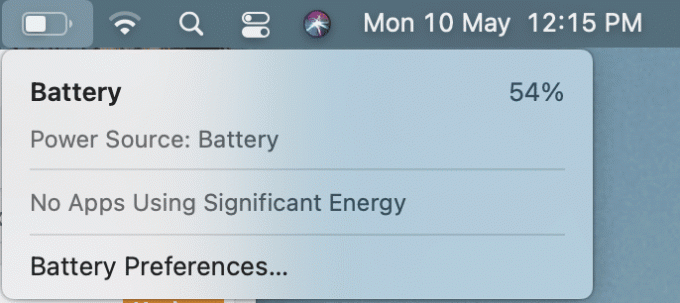
यह भी पढ़ें:कीबोर्ड शॉर्टकट के साथ मैक अनुप्रयोगों को कैसे छोड़ें?
विधि 7: ऊर्जा बचतकर्ता मोड अक्षम करें
आप यह सुनिश्चित करने के लिए ऊर्जा-बचत सेटिंग्स को भी संशोधित कर सकते हैं कि बैटरी अनावश्यक रूप से समाप्त नहीं हो रही है।
1. खोलना सिस्टम प्रेफरेंसेज पर क्लिक करके सेब आइकन, वर्णित जैसे।

2. फिर, चुनें समायोजन और क्लिक करें ऊर्जा की बचत करने वाला.
3. के लिए स्लाइडर सेट करें कंप्यूटर स्लीप तथा नींद प्रदर्शित करें प्रति कभी नहीँ.
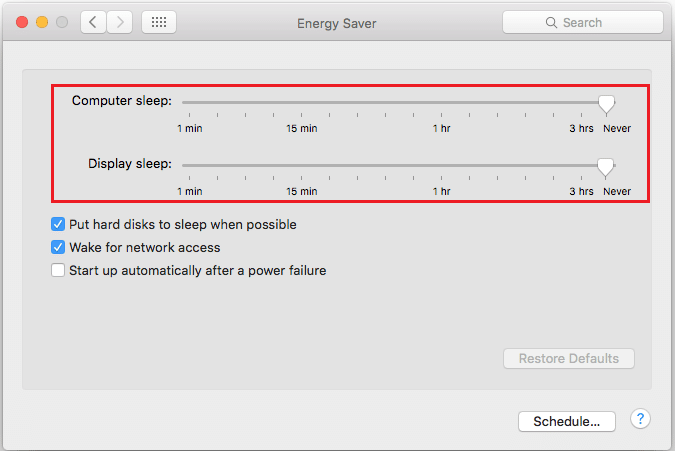
या फिर, पर क्लिक करें डिफ़ॉल्ट बटन प्रति रीसेट सेटिंग्स।
विधि 8: अपना मैकबुक रीबूट करें
कभी-कभी, आपकी स्क्रीन पर मौजूद ऐप्स की तरह, यदि हार्डवेयर का उपयोग नियमित रूप से काफी समय तक किया जाता है, तो यह जम सकता है। इसलिए, रिबूटिंग मैकबुक चार्जर को चार्ज न करने की समस्या को ठीक करके सामान्य चार्जिंग को फिर से शुरू करने में मदद कर सकता है:
1. पर क्लिक करें सेब आइकन और चुनें पुनः आरंभ करें, के रूप में दिखाया।

2. अपने मैकबुक के लिए प्रतीक्षा करें चालू करना फिर से और इसे से कनेक्ट करें बिजली अनुकूलक.
अनुशंसित:
- मैकबुक जमता रहता है? इसे ठीक करने के 14 तरीके
- मैक कर्सर को ठीक करने के 12 तरीके गायब हो जाते हैं
- MacOS स्थापना विफल त्रुटि को कैसे ठीक करें
- MacOS बिग सुर समस्याओं को ठीक करें
हमें उम्मीद है कि यह मार्गदर्शिका आपकी मदद करने में सक्षम थी मैकबुक चार्जर ठीक नहीं कर रहा है मुद्दा। यदि यह काम नहीं करता है, तो आपको से एक नया चार्जर खरीदना होगा मैक एक्सेसरीज स्टोर. यदि आपके कोई प्रश्न या सुझाव हैं, तो उन्हें नीचे टिप्पणी अनुभाग में रखना सुनिश्चित करें।



